Microsoft Teams에서 헬프 데스크 티켓 동기화 및 관리
마지막 업데이트 날짜: 2025년 10월 22일
명시된 경우를 제외하고 다음 구독 중 어느 것에서나 사용할 수 있습니다.
-
Service Hub Professional, Enterprise
헬프데스크를 Microsoft Teams에 연결하여 티켓 댓글 및 답장을 동기화하고 Microsoft Teams에서 티켓을 업데이트하세요. 가장 중요한 정보만 팀에 전달되도록 Microsoft Teams 내에서 HubSpot 알림을 사용자 지정할 수도 있습니다. Microsoft Teams에서 티켓을 관리하고 HubSpot 알림을 받으세요. 내부 댓글, 답장 및 업데이트 티켓을 Microsoft Teams에서 바로 동기화하세요.
참고: 헬프 데스크 티켓을 Microsoft Teams에 동기화하려면 Microsoft Teams 계정이 HubSpot에 연결되어 있어야 합니다.
설정 구성하기
헬프 데스크 티켓을 Microsoft Teams에 동기화하기 전에 먼저 Microsoft Teams 팀을 HubSpot에 연결해야 합니다.
- HubSpot 계정에서 상단 탐색 모음에 있는 settings 설정 아이콘을 클릭합니다. 왼쪽 사이드바 메뉴에서 통합 > 연결된 앱으로 이동합니다.
- Microsoft 팀을 클릭합니다.
- 전역 설정 탭으로 이동합니다.
- 팀 이름 옆의 연결 externalLink 을 클릭합니다. 그러면 팀에 HubSpot 봇을 추가할 수 있는 Microsoft Teams로 리디렉션됩니다. HubSpot을 Microsoft Teams에 연결하는 방법에 대해 자세히 알아보세요 .

헬프 데스크 티켓을 Microsoft Teams에 동기화하기
- HubSpot 계정에서 상단 탐색 모음에 있는 settings 설정 아이콘을 클릭합니다. 왼쪽 사이드바 메뉴에서 통합 > 연결된 앱으로 이동합니다.
- Microsoft 팀을 클릭합니다.
- 커뮤니케이션 탭으로 이동한 다음 헬프데스크를 클릭합니다.
- 헬프 데스크 티켓을 Microsoft Teams에 동기화 섹션에서 add 동기화 추가를 클릭합니다.
- 오른쪽 패널에서 팀 및 Microsoft Teams 채널을 선택한 다음 티켓이 선택한 채널에 표시되려면 충족해야 하는 기준을 설정합니다.
- 팀 드롭다운 메뉴를 클릭하고 티켓을 보낼 팀을 선택합니다.
- 채널 드롭다운 메뉴를 클릭하고 티켓을 보낼 채널을 선택합니다.
-
- 티켓 속성 드롭다운 메뉴를 클릭하여 티켓 속성과 해당 값을 선택합니다.
-
- 필터를 제거하려면 delete 삭제 아이콘을 클릭합니다.
- 필터를 추가하려면 add 속성 추가를 클릭합니다.
- 완료했으면 추가를 클릭합니다.
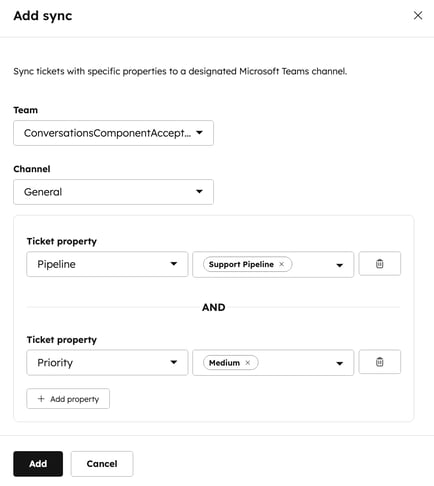
동기화 설정 편집 및 관리하기
동기화가 구성되면 동기화를 추가하거나 삭제하고 동기화를 켜거나 끌 수 있습니다.
- HubSpot 계정에서 상단 탐색 모음에 있는 settings 설정 아이콘을 클릭합니다. 왼쪽 사이드바 메뉴에서 통합 > 연결된 앱으로 이동합니다.
- Microsoft 팀을 클릭합니다.
- 커뮤니케이션 탭으로 이동한 다음 헬프 데스크를 클릭합니다.
- 테이블 보기의 헬프 데스크 티켓을 Microsoft Teams에 동기화 아래에서 동기화 설정을 편집할 수 있습니다:
- 동기화를 설정/해제하려면 상태 아래에서 스위치를 설정/해제합니다.
- 동기화를 편집하려면 동기화 위로 마우스를 가져가서 편집을 클릭합니다. 오른쪽 패널에서 팀, 채널 또는 티켓 속성을 편집한 다음 추가를 클릭합니다.
-
- 동기화를 추가하려면 add 동기화 추가를 클릭합니다.
- 동기화를 제거하려면 제거하려는 동기화 옆의 확인란을 선택한 다음 delete 삭제를 클릭합니다.

Microsoft Teams에서 헬프 데스크 티켓 관리
헬프 데스크의 티켓이 선택한 기준을 충족하면 연결된 Microsoft Teams 채널에 표시됩니다. Microsoft Teams에서 티켓 속성을 편집하려면 다음과 같이 하세요:
- 티켓 업데이트를 클릭하여Microsoft 팀에서 티켓을 편집합니다. 또는 티켓 보기를 클릭하여 HubSpot에서 티켓으로 이동할 수 있습니다.
- 팝업 창에서 티켓 속성을 편집합니다. 표시되는 속성을 사용자 지정하려면 티켓에 대한 기록 만들기 양식을 사용자 지정하는 방법을 알아보세요.
- 저장을 클릭합니다.
Microsoft Teams에서 업데이트된 티켓 세부 정보는 HubSpot에서도 자동으로 업데이트되며, 그 반대의 경우도 마찬가지입니다. HubSpot의 티켓에 대한 댓글과 Microsoft Teams 메시지의 스레드에 있는 댓글은 멘션을 포함하여 양방향으로 동기화됩니다.
참고: Microsoft Teams에서 티켓을 업데이트하고 HubSpot에서 댓글로 답장을 동기화하려면 사용자를 HubSpot과 Microsoft Teams 간에 매핑해야 합니다. Microsoft Teams와 HubSpot 간에 사용자를 매핑하는 방법에 대해 자세히 알아보세요.
Microsoft Teams에서 동기화된 댓글은 HubSpot의 티켓에 추가된 댓글에 표시됩니다.